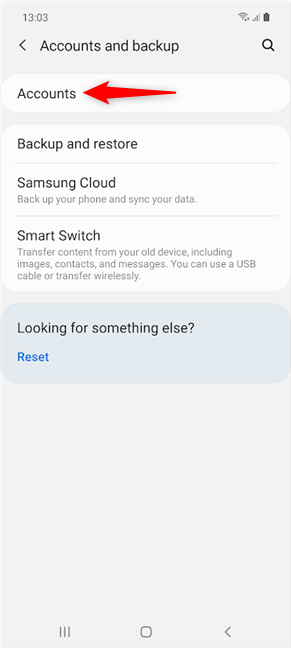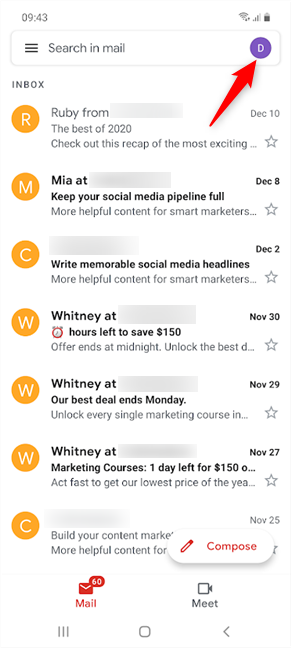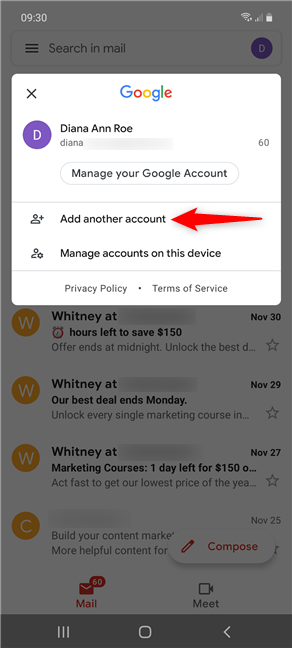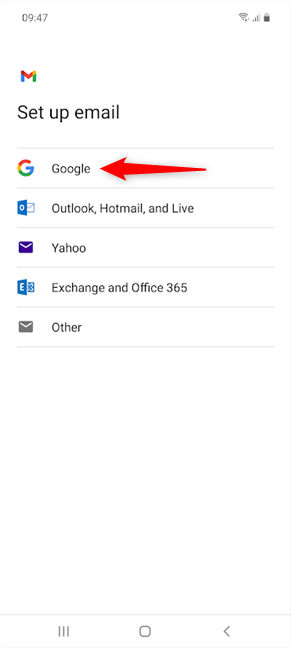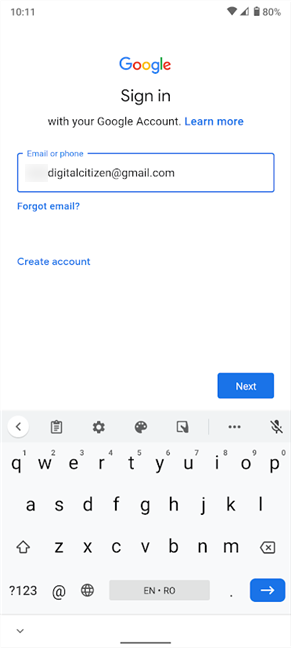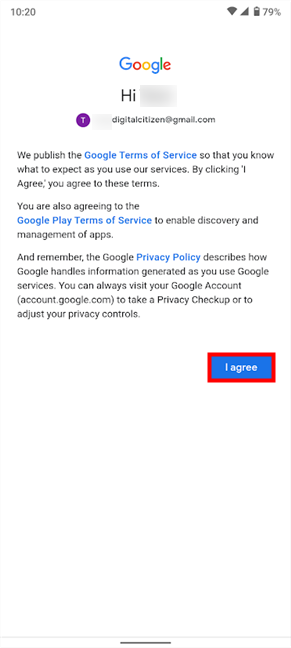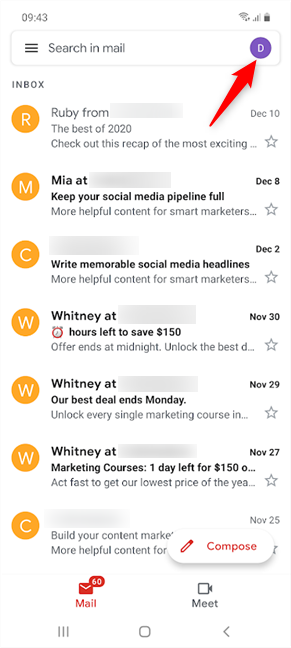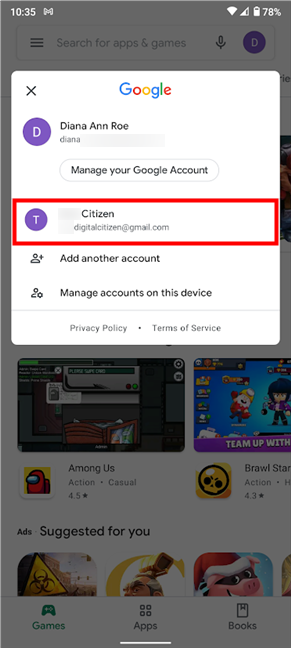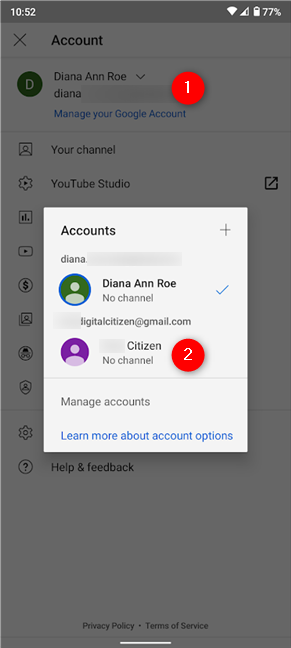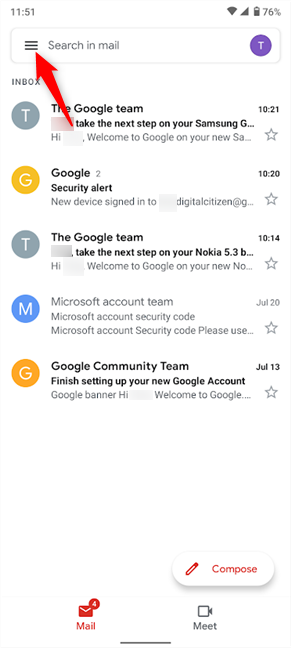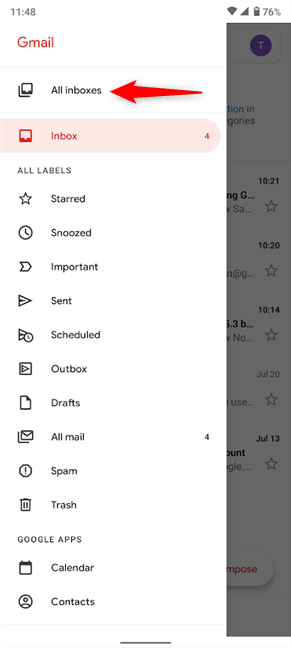Sapevi che puoi utilizzare un solo dispositivo e passare da un account Google all'altro su Android? I dati associati a ciascun account vengono sincronizzati per le tue app e Android offre la flessibilità di accedere facilmente a un account Google o all'altro. Se ti piace tenere le cose separate ma vuoi usare il tuo lavoro e i tuoi account personali contemporaneamente sul tuo smartphone o tablet, questo tutorial illustra come cambiare account Google su Android:
Contenuti
- Per prima cosa: aggiungi un altro account Google su Android
- Come aggiungere un altro account Gmail su Android
- Come cambiare account Google su Android
- Passi da più di due account Google?
NOTA: questa guida si applica ad Android 10 ed è stata creata utilizzando un Nokia 5.3 e un Samsung Galaxy A51. Se non conosci la tua versione di Android, leggi Come verificare la versione di Android sul tuo dispositivo . Le procedure sono simili sulla maggior parte dei dispositivi Android, anche se potresti riscontrare alcune piccole differenze, a seconda del produttore del tuo dispositivo.
Per prima cosa: aggiungi un altro account Google su Android
Invece di cambiare dispositivo, puoi configurare il tuo Android per utilizzare più account Google. Su Android stock, apri l'app Impostazioni e accedi ad Account per trovare il pulsante Aggiungi account , come illustrato nel secondo capitolo del nostro tutorial: Come configurare un account Google su Android .
Puoi utilizzare la stessa guida anche per aggiungere un account su Samsung Galaxy, ma c'è una piccola differenza: dopo aver aperto le Impostazioni , devi prima accedere ad “Account e backup” per trovare la voce Account .
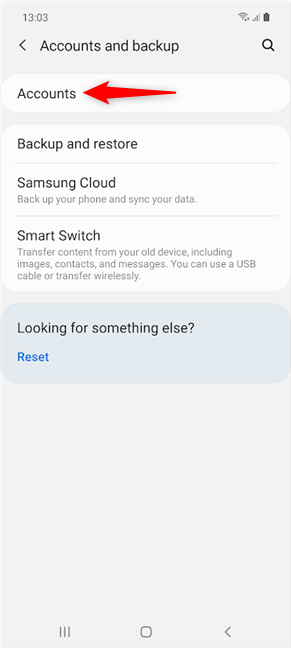
Aggiungi un altro account Google dalle Impostazioni sui dispositivi Samsung Galaxy
Fortunatamente, le app hanno lo stesso aspetto su tutti i dispositivi, quindi quando si tratta di aggiungere o cambiare account all'interno delle app, non ci sono differenze tra Samsung e altri smartphone Android.
Qualsiasi account aggiuntivo che configuri funziona esattamente come quello principale, diventando disponibile nella maggior parte delle app dell'ecosistema di Google, comprese le app che ottieni dal Google Play Store . In realtà è più facile iniziare ad aggiungere un secondo account da una delle app di Google, come Gmail.
Come aggiungere un altro account Gmail su Android
Apri Gmail e tocca l'immagine del tuo profilo o l'iniziale del nome nell'angolo in alto a destra dello schermo.
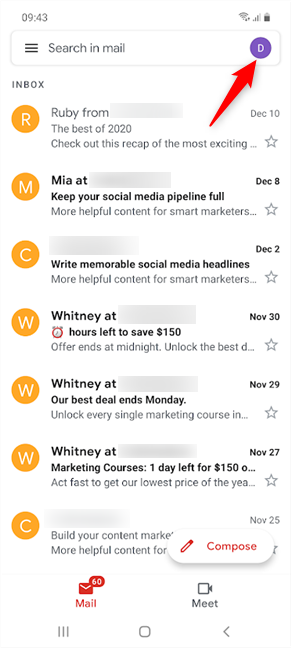
Premi sull'icona del tuo profilo per aggiungere un altro account Gmail
Quindi, tocca l' opzione "Aggiungi un altro account" dal pop-up.
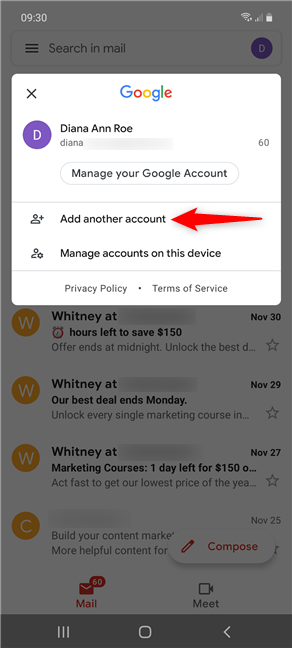
Premi su Aggiungi un altro account per aggiungere un secondo account Gmail
Nella schermata "Imposta email" , seleziona Google .
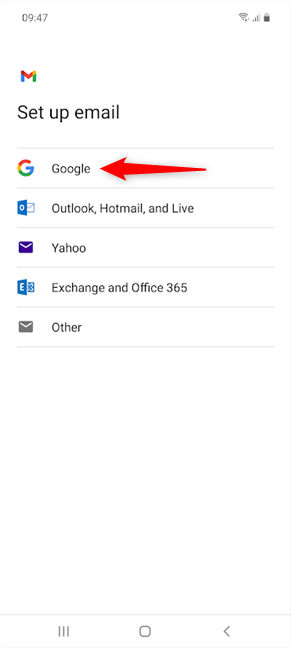
Quando aggiungi un altro account Gmail, ne stai effettivamente aggiungendo uno Google
Puoi quindi creare un nuovo account Google o procedere con l'accesso con uno esistente.
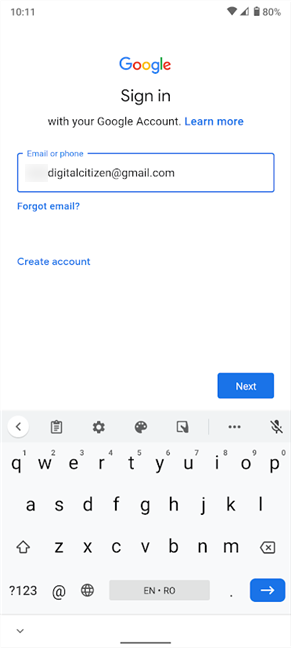
Inserisci i dettagli dell'Account Google che desideri aggiungere
Dopo aver inserito la tua email e password, premi Accetto .
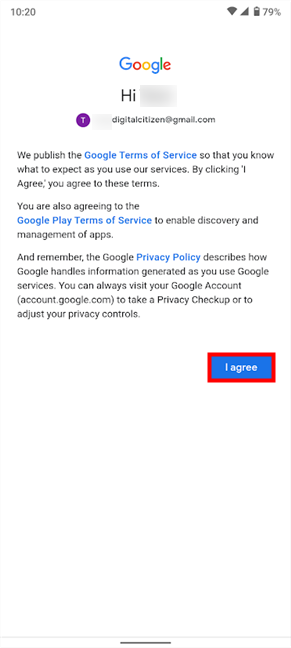
Accetta i termini di Google per completare l'aggiunta di un altro account Gmail su Android
Questo è tutto! Il nuovo account viene aggiunto al tuo smartphone e tablet Android. Continua a leggere per vedere come cambiare account Google su Android per ottenere ciò di cui hai bisogno dalle app sul tuo dispositivo.
Come cambiare account Google su Android
Il processo di cambio account Google è piuttosto semplice nella maggior parte delle app Android, quindi è facile gestire più account sullo stesso dispositivo. Apri l'app che desideri utilizzare e tocca l'icona del tuo profilo (la tua foto o iniziale) nell'angolo in alto a destra.
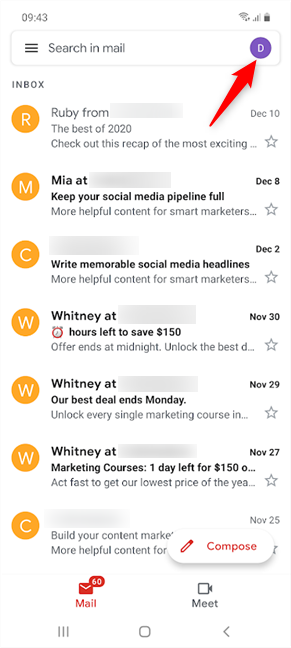
Premi sull'icona del tuo profilo per cambiare account Google
Viene visualizzato un popup in cui, sulla maggior parte delle app, dovresti vedere gli account Google disponibili sul tuo dispositivo. L'account che stai attualmente utilizzando è elencato in alto. Per cambiare account Google, tocca l'account che desideri utilizzare dalla sezione inferiore.
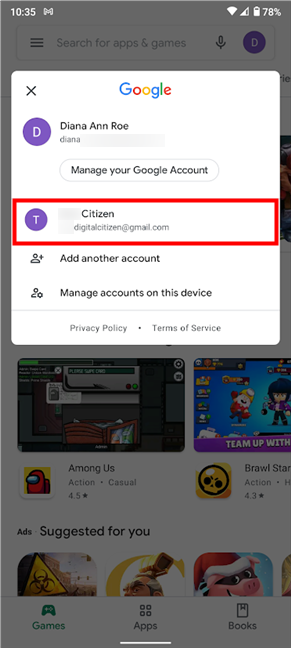
Come cambiare account Google su Android
Questo cambia immediatamente l'account a quello che hai selezionato, caricando i dati ad esso associati.
Su alcune app, come Google Foto o YouTube , gli account alternativi sul tuo dispositivo non sono così facilmente visibili. In tal caso, dovrebbe esserci una piccola freccia accanto al nome dell'account Google che stai attualmente utilizzando. Tocca il nome dell'account per aprire un menu a discesa o una finestra pop-up, a seconda dell'app. Quindi, puoi facilmente selezionare un altro account Google.
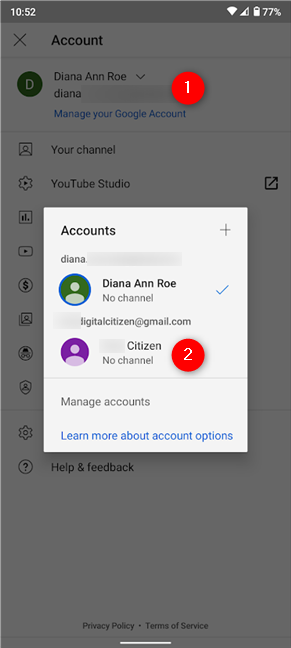
Cambia account Google dal popup su YouTube
Con la maggior parte delle app, puoi utilizzare i dati su account Google separati solo in modi completamente autonomi e passare da uno all'altro a piacimento. Tuttavia, alcuni giochi e app del Google Play Store richiedono di scegliere un account Google al primo accesso, mentre altri utilizzano l'account principale per impostazione predefinita. Tutto dipende dal loro design.
Se sei dipendente dalle tue email, puoi anche visualizzarle tutte contemporaneamente facilmente con Gmail . Innanzitutto, tocca l'icona dell'hamburger nell'angolo in alto a sinistra dello schermo.
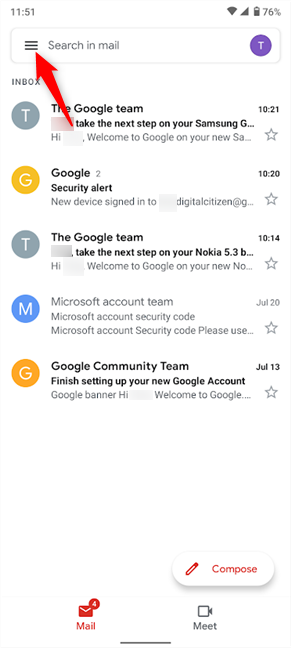
Puoi aggiungere un secondo account Gmail e vedere entrambi i gruppi di posta insieme
Quindi, premi l' opzione Tutte le caselle di posta in alto e puoi vedere le email di entrambi gli account elencati contemporaneamente in Gmail .
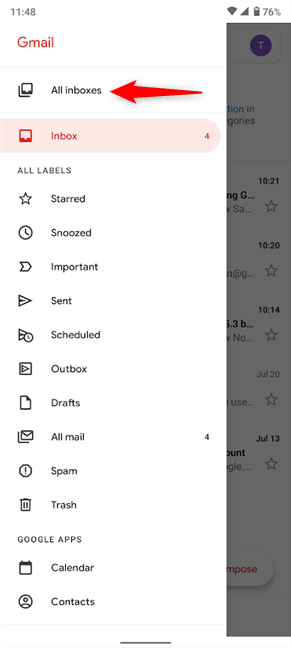
Seleziona Tutte le caselle di posta e non devi più cambiare account Google su Gmail
NOTA: quando utilizzi più account Google, la maggior parte delle app dovrebbe ricordare quale account hai selezionato e utilizzarlo per impostazione predefinita al successivo accesso. Sebbene Gmail non faccia eccezione a questo proposito, non riesce a salvare l' impostazione Tutte le caselle di posta illustrata sopra, quindi devi selezionarla ogni volta che apri l'app.
Passi da più di due account Google?
Configurare e cambiare account Google è altrettanto facile su Samsung Galaxy e altri smartphone Android. Invece di affrontare il problema di utilizzare più dispositivi, è molto più efficace gestire tutto su un solo Android. Sei riuscito a configurare più di un account Google sul tuo Android? Quanti conti stai giocando? Sono più di due? Fateci sapere nei commenti.